win10便签开启教程
1、鼠标右键单击win10桌面空白处,点击个性化
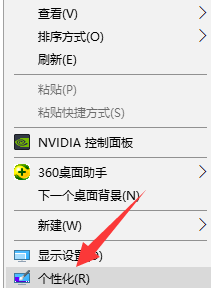
2、点击个性化窗口左侧的任务栏,再点击右侧的打开或关闭系统图标
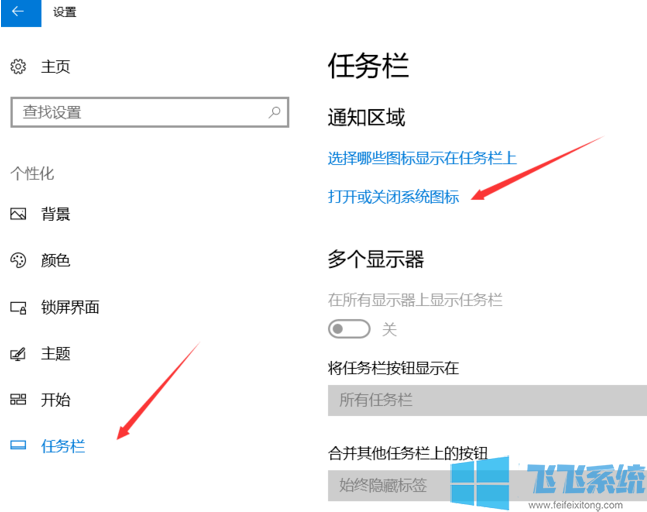
3、找到windows lnk工作区,点击后面的按钮打开它
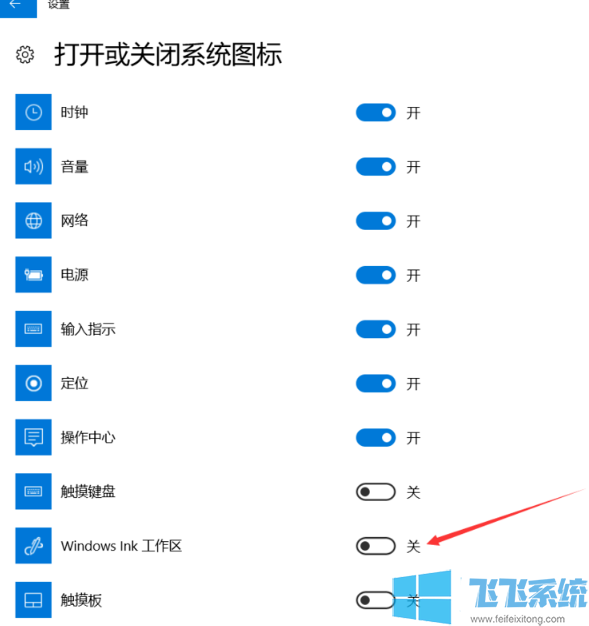
4、这时候我们在任务栏就会在任务栏看到多出的windows lnk工作区

5、点击图标就可以找到便笺功能了
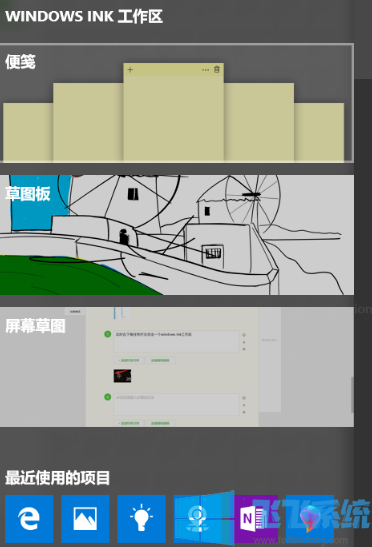
以上就是win10便签开启教程,更多win10系统相关内容欢迎继续关注飞飞系统
分享到:
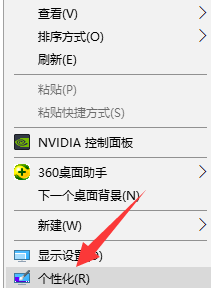
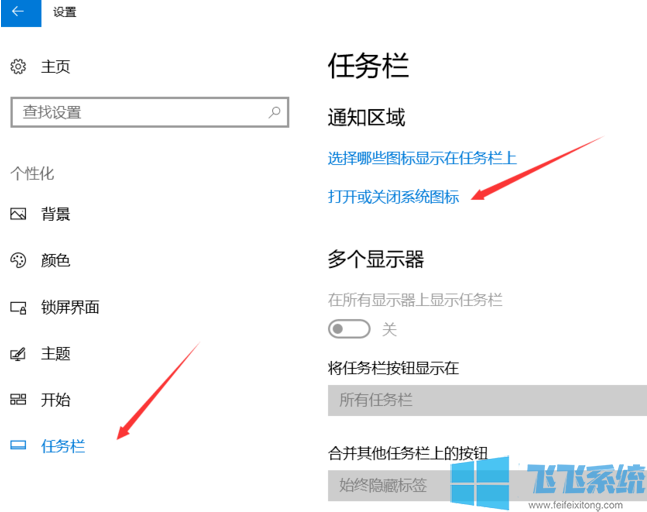
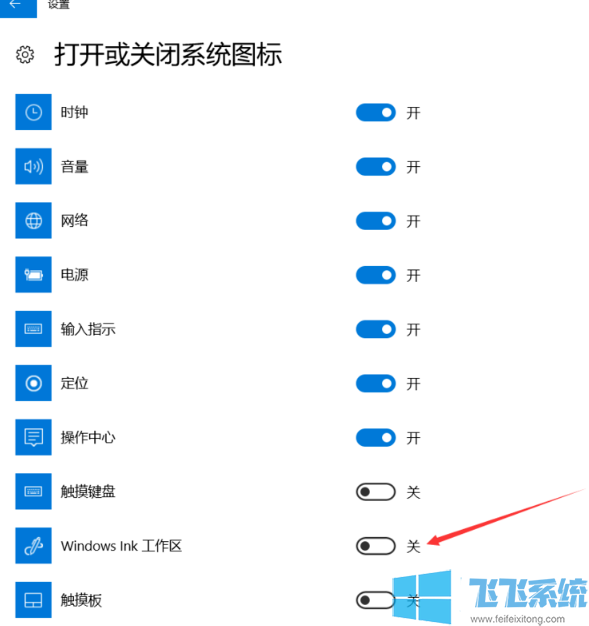

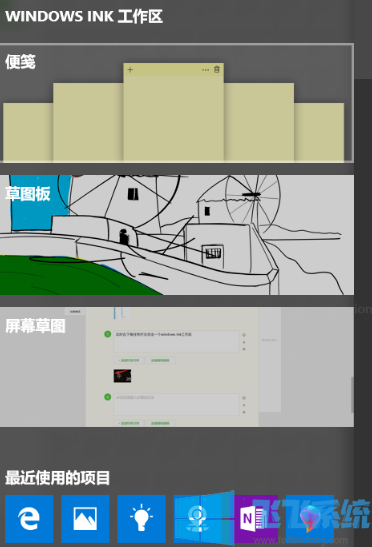
Copyright @ 2022 飞飞系统 feifeixitong.com